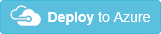Configurare lo spazio di archiviazione
Questo passaggio consente di configurare il sistema di archiviazione back-end per un cluster vFXT.
Suggerimento
Se è stato creato un nuovo contenitore BLOB di Azure insieme al cluster Avere vFXT, tale contenitore è già configurato e pronto per l'uso.
Seguire queste istruzioni se è stato creato un nuovo contenitore BLOB con il cluster o se si vuole aggiungere un altro sistema di archiviazione, hardware o basato sul cloud.
Le attività principali da eseguire sono due:
Creare un core filer, che connette il cluster vFXT a un sistema di archiviazione esistente o a un contenitore di account Archiviazione di Azure.
Creare una giunzione di spazi dei nomi, che definisce il percorso che sarà montato dai client.
Questa procedura usa il pannello di controllo di Avere. Leggere Accedere al cluster vFXT per imparare a usarlo.
Creare un core filer
"Core filer" è un termine vFXT per un sistema di archiviazione back-end. Il sistema di archiviazione può essere un'appliance NAS hardware, ad esempio NetApp o Isilon, oppure può essere un archivio di oggetti cloud. Altre informazioni sui core filer sono disponibili nella guida alle impostazioni del cluster Avere.
Per aggiungere un core filer, sceglierne uno dei due tipi principali:
- Core filer NAS : descrive come aggiungere un core filer NAS
- Archiviazione di Azure core filer cloud: descrive come aggiungere un contenitore di archiviazione BLOB di Azure come core filer cloud
Core filer NAS
Un filer core NAS può essere un'appliance NetApp o Isilon locale o un endpoint NAS nel cloud. Il sistema di archiviazione deve avere una connessione ad alta velocità affidabile al cluster Avere vFXT, ad esempio una connessione ExpressRoute (non VPN) da 1 Gbps, e deve fornire al cluster l'accesso radice alle esportazioni NAS usate.
Per aggiungere un core filer NAS, seguire questa procedura:
Nel pannello di controllo di Avere fare clic sulla scheda Settings (Impostazioni) nella parte superiore.
Fare clic su Core Filer>Manage Core Filers (Gestisci core filer) a sinistra.
Cliccare su Crea.
Immettere le informazioni richieste nella procedura guidata:
Assegnare un nome al core filer.
Fornire un nome di dominio completo (FQDN), se disponibile. In alternativa, specificare un indirizzo IP o un nome host che viene risolto nel core filer.
Scegliere la classe del filer dall'elenco. In caso di dubbi, scegliere Other (Altro).
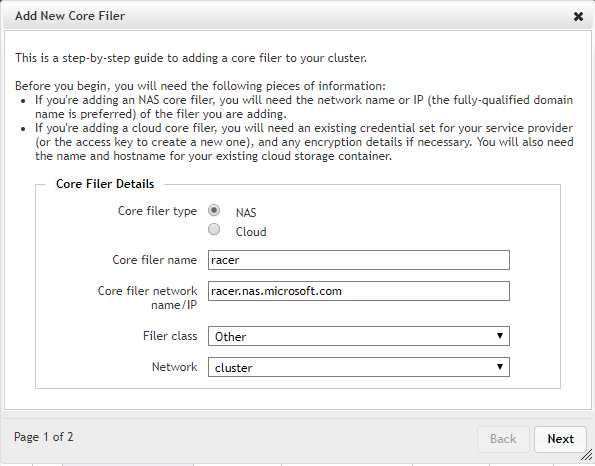
Fare clic su Next (Avanti) e scegliere i criteri della cache.
Fare clic su Add Filer (Aggiungi filer).
Per informazioni più dettagliate, vedere Adding a new NAS core filer (Aggiunta di un nuovo core filer NAS) nella guida alle impostazioni del cluster Avere.
A questo punto, passare a Creare una giunzione.
Archiviazione BLOB di Azure core filer cloud
Per usare l'archiviazione BLOB di Azure come risorsa di archiviazione back-end del cluster vFXT, è necessario un contenitore vuoto da aggiungere come core filer.
L'aggiunta del servizio di archiviazione BLOB al cluster richiede queste attività:
- Creare un account di archiviazione (passaggio 1 sotto)
- Creare un contenitore BLOB vuoto (passaggi 2 e 3)
- Aggiungere la chiave di accesso alle risorse di archiviazione come credenziale cloud per il cluster vFXT (passaggi da 4 a 6)
- Aggiungere il contenitore BLOB come core filer per il cluster vFXT (passaggi da 7 a 9)
- Creare una giunzione di spazi dei nomi che i client useranno per montare il core filer (Creare una giunzione, stessa procedura per archiviazione hardware e cloud)
Suggerimento
Se si crea un nuovo contenitore BLOB quando si crea un cluster Avere vFXT per Azure, il modello di distribuzione configura automaticamente il contenitore come core filer. Questo vale anche se si usa lo script di creazione, disponibile su richiesta. Non è necessario configurare il core filer in un secondo momento.
Lo strumento di creazione del cluster esegue queste attività di configurazione:
- Crea un nuovo contenitore BLOB nell'account di archiviazione fornito
- Definisce il contenitore come core filer
- Crea una giunzione dello spazio dei nomi al contenitore
- Crea un endpoint del servizio di archiviazione all'interno della rete virtuale del cluster
Per aggiungere il servizio di archiviazione BLOB dopo la creazione del cluster, seguire questa procedura.
Creare un account di archiviazione per utilizzo generico v2 con queste impostazioni:
- Sottoscrizione: la stessa del cluster vFXT
- Gruppo di risorse: lo stesso del gruppo di cluster vFXT (facoltativo)
- Posizione: la stessa del cluster vFXT
- Prestazioni: Standard (l'archiviazione Premium non è supportata)
- Tipo di account: Utilizzo generico v2 (Archiviazione v2)
- Replica: Archiviazione con ridondanza locale
- Livello di accesso - Frequente
- Trasferimento sicuro obbligatorio: disabilitare questa opzione (valore non predefinito)
- Reti virtuali: non obbligatorio
È possibile usare il portale di Azure o fare clic sul pulsante "Distribuisci in Azure" in basso.
Dopo la creazione dell'account, passare alla pagina dell'account di archiviazione.
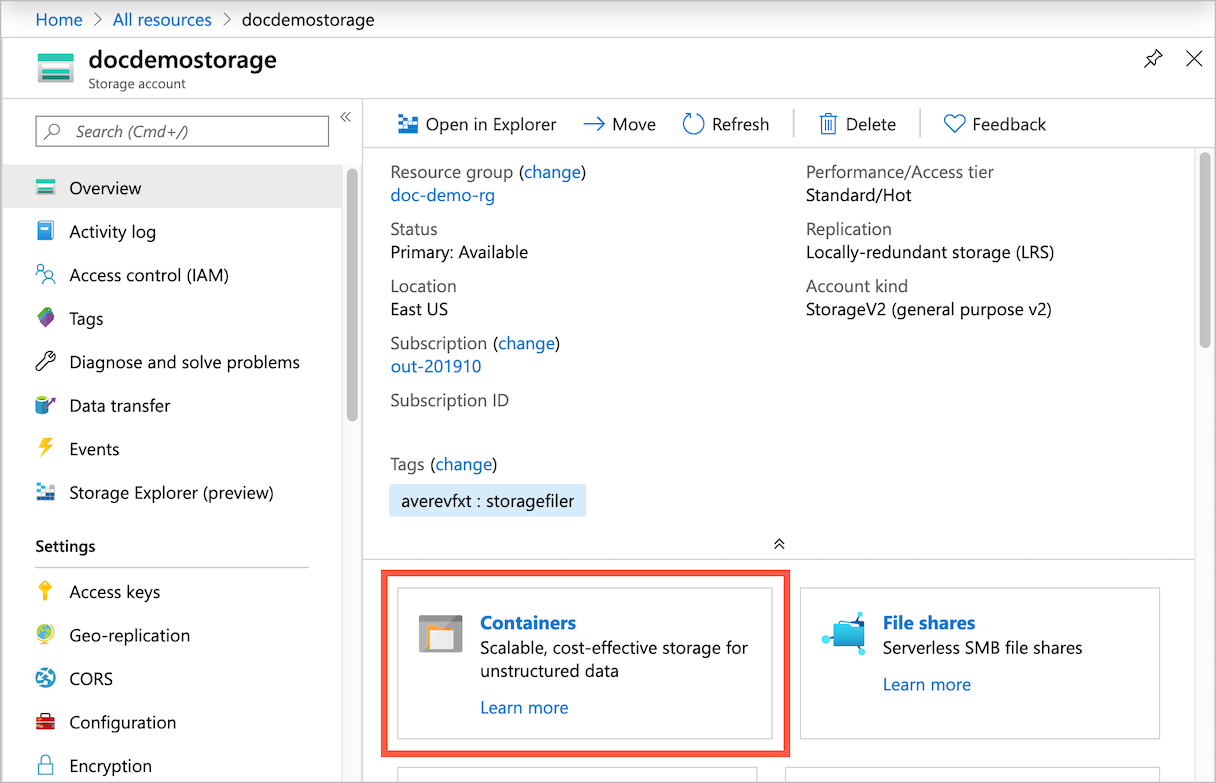
Creare un nuovo contenitore BLOB: fare clic su Contenitori nella pagina di panoramica e quindi su +Contenitore. Usare un qualsiasi nome di contenitore e verificare che l'accesso sia impostato su Privato.
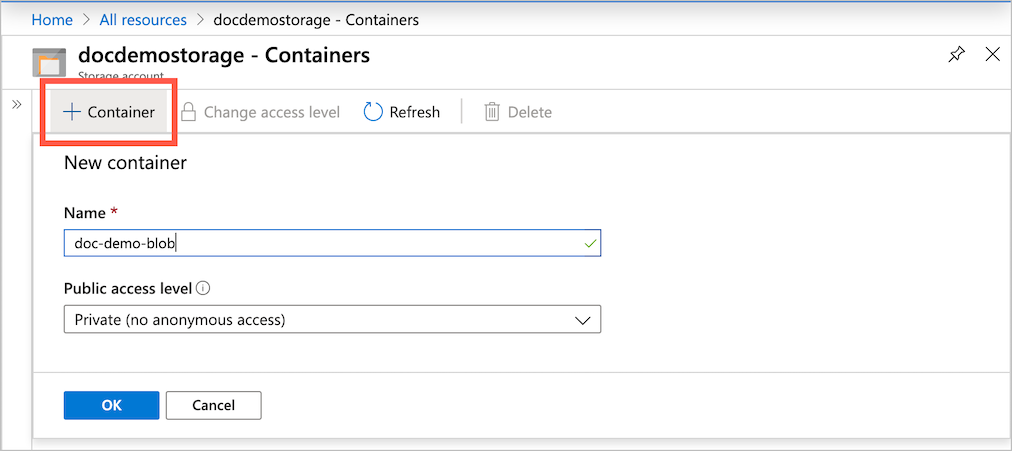
Ottenere la chiave dell'account Archiviazione di Azure facendo clic su Chiavi di accesso in Impostazioni. Copiare una delle chiavi fornite.
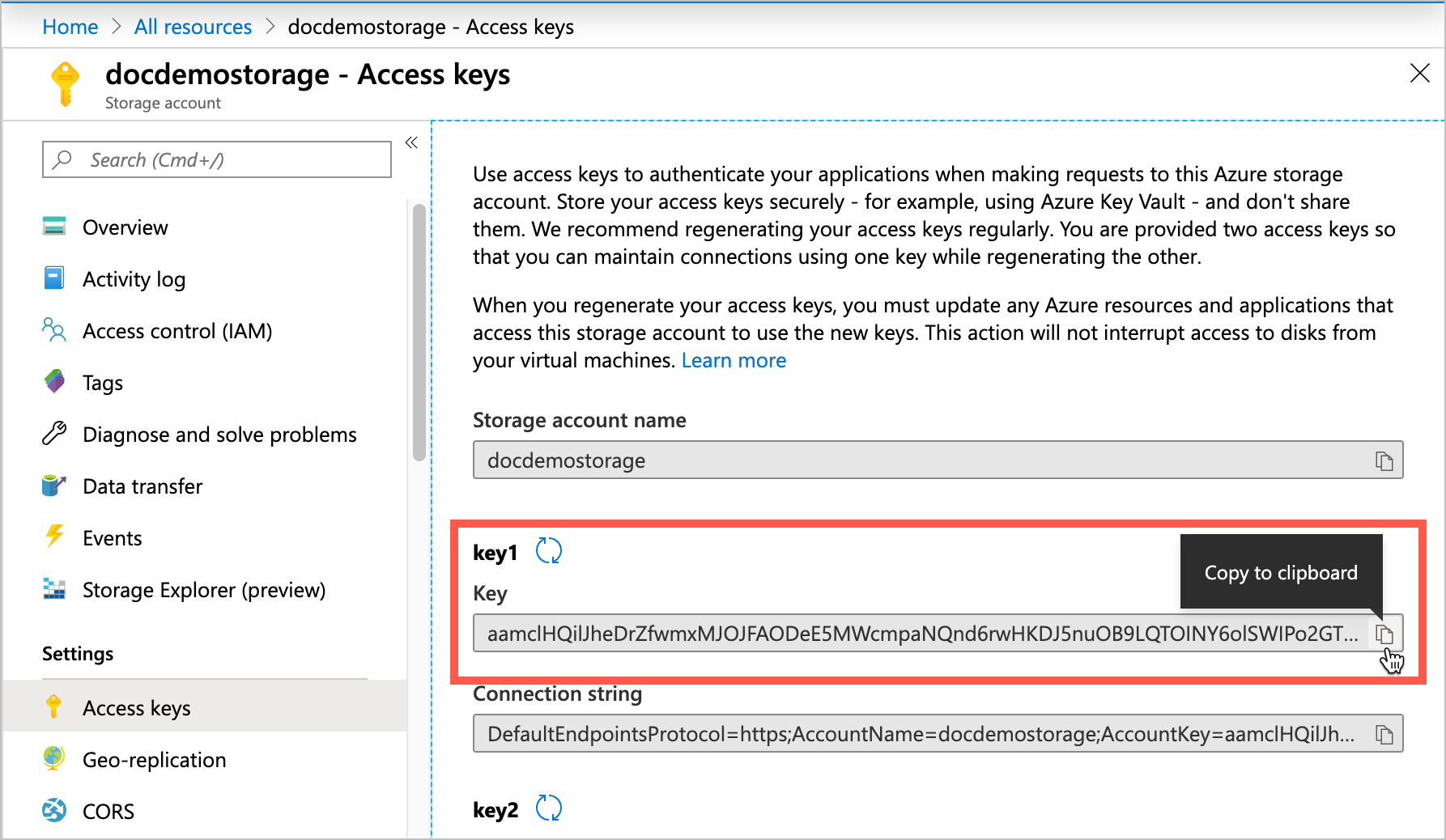
Aprire il pannello di controllo di Avere per il cluster. Fare clic su Impostazioni, quindi aprire Cluster>Cloud Credentials (Credenziali cloud) nel riquadro di spostamento a sinistra. Nella pagina Cloud Credentials (Credenziali cloud) fare clic su Add Credential (Aggiungi credenziali).
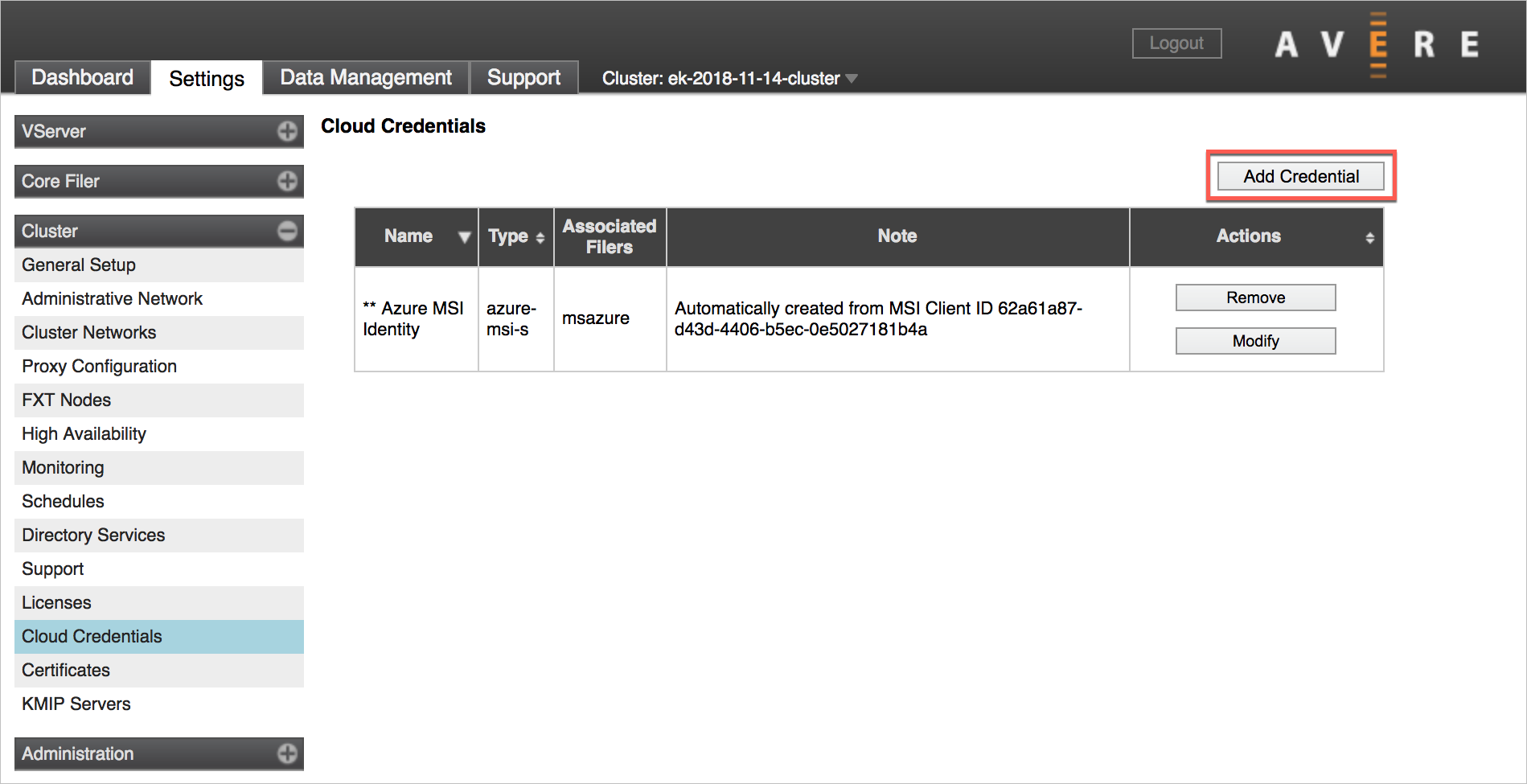
Specificare le informazioni seguenti per creare le credenziali per il core filer cloud:
Campo valore Credential name (Nome credenziali) qualsiasi nome descrittivo Tipo di servizio (selezionare Archiviazione di Azure chiave di accesso) Tenant nome dell'account di archiviazione Abbonamento ID della sottoscrizione Storage Access Key (Chiave di accesso alle risorse di archiviazione) chiave di accesso di Archiviazione di Azure (copiata nel passaggio precedente) Cliccare Invia.
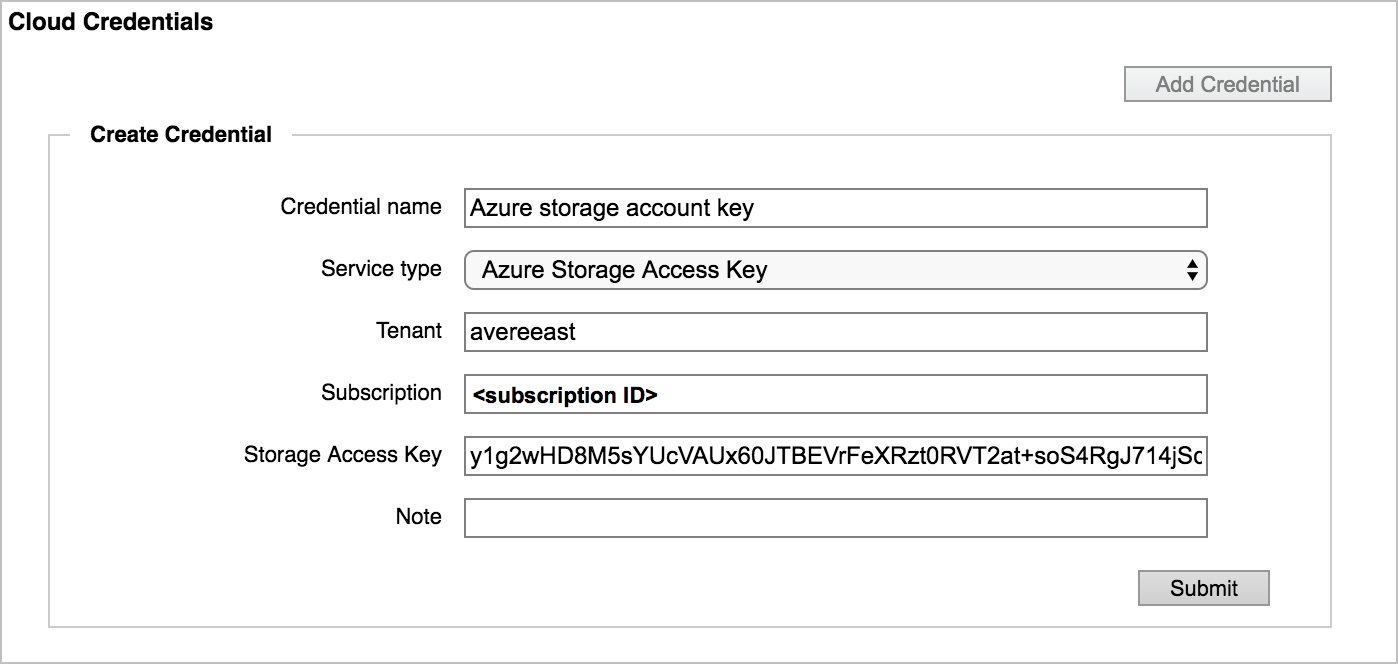
A questo punto, creare il core filer. Sul lato sinistro del pannello di controllo di Avere, fare clic su Core Filer>Manage Core Filers (Gestisci core filer).
Fare clic sul pulsante Create (Crea) nella pagine delle impostazioni Manage Core Filers (Gestisci core filer).
Compilare i valori nella procedura guidata come indicato di seguito:
- Selezionare il tipo di filer Cloud.
- Assegnare un nome al nuovo core filer e fare clic su Next (Avanti).
- Accettare i criteri cache predefiniti e passare alla terza pagina.
- In Service type (Tipo di servizio) scegliere Azure storage (Archiviazione di Azure).
- Selezionare le credenziali create in precedenza.
- Impostare Bucket contents (Contenuto contenitore) su Empty (Vuoto)
- Impostare Certificate verification (Verifica certificato) su Disabled (Disabilitata)
- Impostare Compression mode (Modalità compressione) su None (Nessuna)
- Fare clic su Avanti.
- Nella quarta pagina immettere il nome del contenitore in Bucket name (Nome contenitore) nel formato nome_account_archiviazione/nome_contenitore.
- Facoltativamente, impostare Encryption type (Tipo di crittografia) su None (Nessuna). Archiviazione di Azure viene crittografato per impostazione predefinita.
- Fare clic su Add Filer (Aggiungi filer).
Per informazioni più dettagliate, vedere Adding a new cloud core filer (Aggiunta di un nuovo core filer cloud) nella guida alla configurazione del cluster Avere.
La pagina verrà aggiornata oppure è possibile aggiornare la pagina per visualizzare il nuovo core filer.
A questo punto è necessario Creare una giunzione.
Creare una giunzione
Una giunzione è un percorso che si crea per i client. I client montano il percorso e arrivano alla destinazione scelta.
Ad esempio, è possibile creare /vfxt/files per eseguire il mapping all'esportazione /vol0/data del core filer NetApp e alla sottodirectory /project/resources.
Altre informazioni sulle giunzioni sono disponibili nella sezione relativa agli spazi dei nomi della guida alla configurazione del cluster Avere.
Seguire questa procedura nell'interfaccia di Avere Pannello di controllo:
Fare clic su VServer>Namespace (Spazio dei nomi) in alto a sinistra.
Fornire un percorso dello spazio dei nomi che inizi con una barra (/), ad esempio
/vfxt/data.Scegliere il core filer.
Scegliere l'esportazione del core filer.
Fare clic su Avanti.
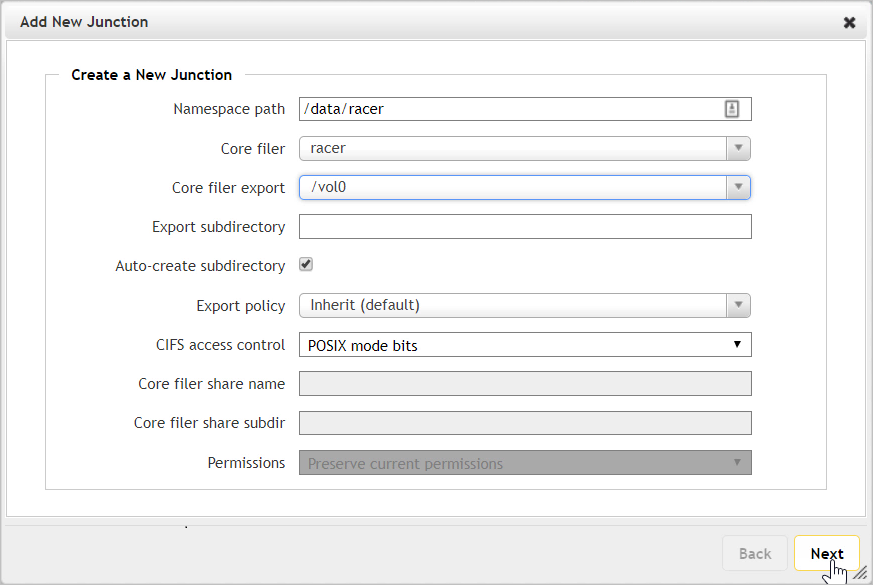
La giunzione verrà visualizzata dopo pochi secondi. Creare altre giunzioni in base alle esigenze.
Dopo aver creato la giunzione, i client usano il percorso dello spazio dei nomi per accedere ai file dal sistema di archiviazione.
Passaggi successivi
- Montare il cluster Avere vFXT
- Informazioni su modi efficienti per spostare i dati in un nuovo contenitore BLOB